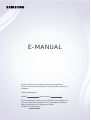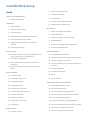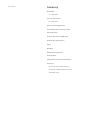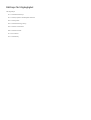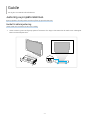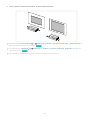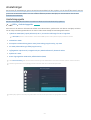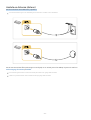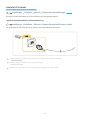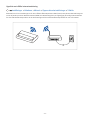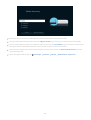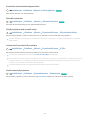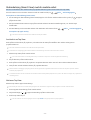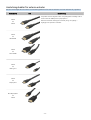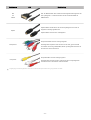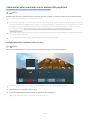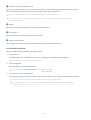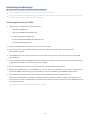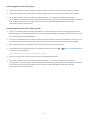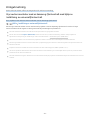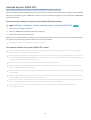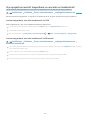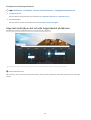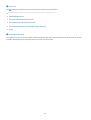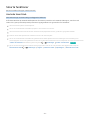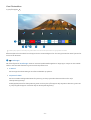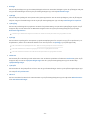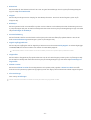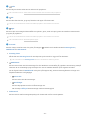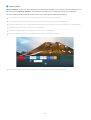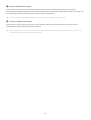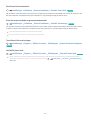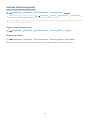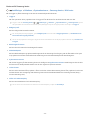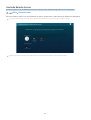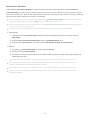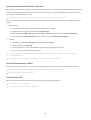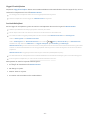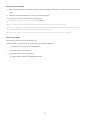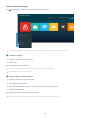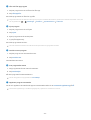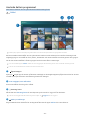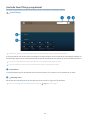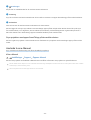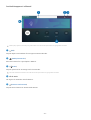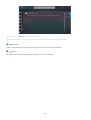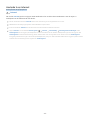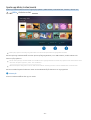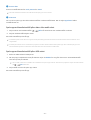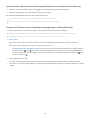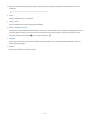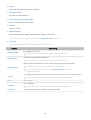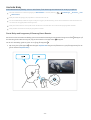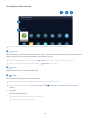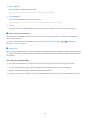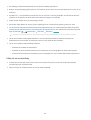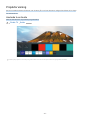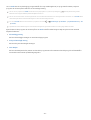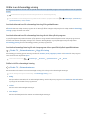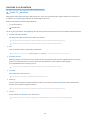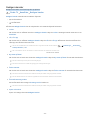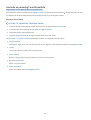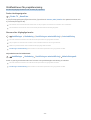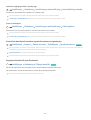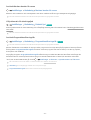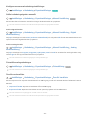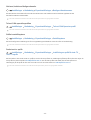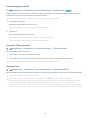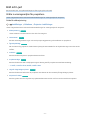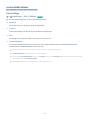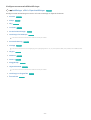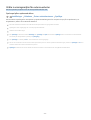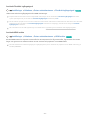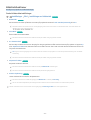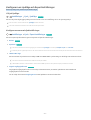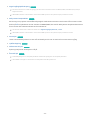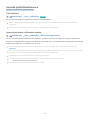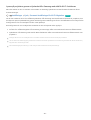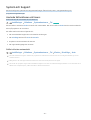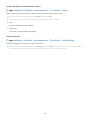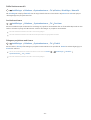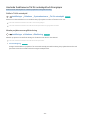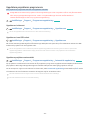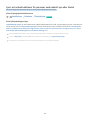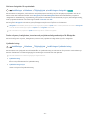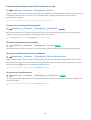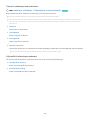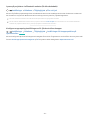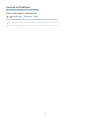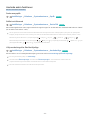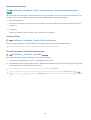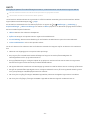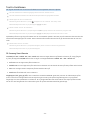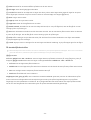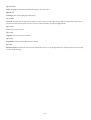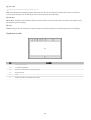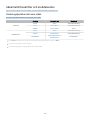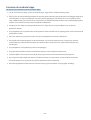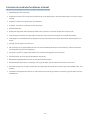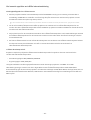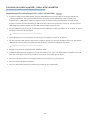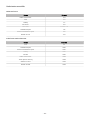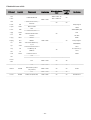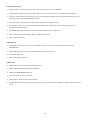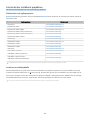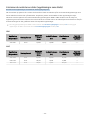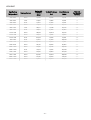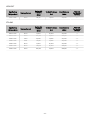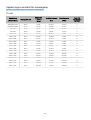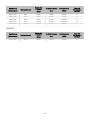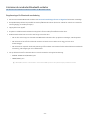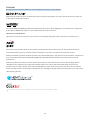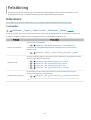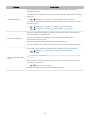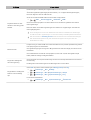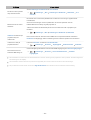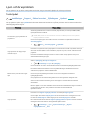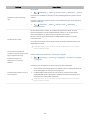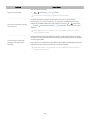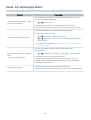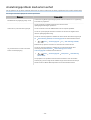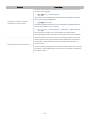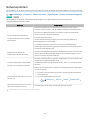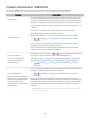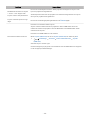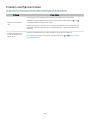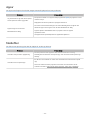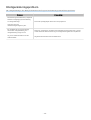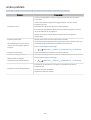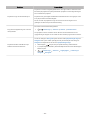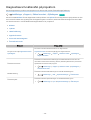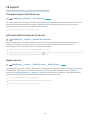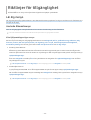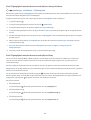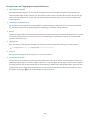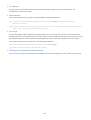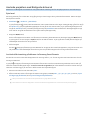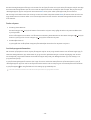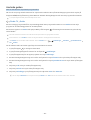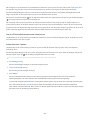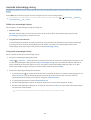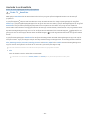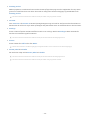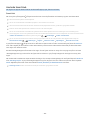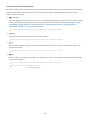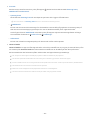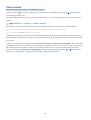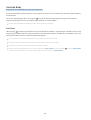E-MANUAL
Tack för att du har valt den här Samsung-produkten.
För en mer komplett kundtjänst, registrera din produkt på
adressen
www.samsung.com
Modell Serienummer
För att direkt gå till sidan som innehåller instruktioner om
hur man använder handboken för synskadade användare
ska du välja länken Lär dig menyn nedan.
Länken ” Lär dig menyn
”

Innehållsförteckning
Guide
Justering av projektorskärmen
5
Guide för skärmjustering
Anslutningar
7 Anslutningsguide
8 Ansluta en Antenna (Antenn)
9
Ansluta till internet
13
Skärmdelning (Smart View) med din mobila enhet
14
Anslutningskablar för externa enheter
16
Växla mellan externa enheter som är anslutna till
projektorn
18 Anslutningsanmärkningar
Kringutrustning
20
Styra externa enheter med en Samsung-fjärrkontroll med
hjälp av Inställning av universalfjärrkontroll
21 Använda Anynet+ (HDMI-CEC)
22 Styra projektorn med ett tangentbord, en mus eller en
handkontroll
24 Ange text med hjälp av det virtuella tangentbordet på
skärmen
Smarta funktioner
26 Använda Smart Hub
34 Använda ett Samsung-konto
36 Använda Remote Access
40 Använda tjänsten Apps
44 Använda Galleri-programmet
45 Använda SmartThings-programmet
46 Använda tv:ns e-Manual
49 Använda tv:ns Internet
50 Spela upp bilder/video/musik
55 Använda Bixby
Projektorvisning
59
Använda tv:ns Guide
61 Ställa in en Schemalägg visning
62
Använda tv:ns Kanallista
63
Redigera kanaler
64
Använda en personlig favoritkanallista
65 Stödfunktioner för projektorvisning
Bild och Ljud
71 Ställa in visningsmiljön för projektorn
72
Justera bildkvaliteten
74
Ställa in visningsmiljön för externa enheter
76
Bildstödsfunktioner
77
en Ljudläge och Expertinställningar
79 Använda ljudstödsfunktionerna
System och Support
81 Använda tidfunktioner och timers
84
Använda funktionerna Tid för autoskydd och Energispar
85
Uppdatera projektorns programvara
86
Ljud- och videofunktioner för personer med nedsatt syn
eller hörsel
91 Använda röstfunktioner
92 Använda andra funktioner
94 HbbTV
95 Text-tv-funktionen
Säkerhetsföreskrifter och meddelanden
99
Sändningsljudalternativ som stöds
100
Läs innan du använder Apps
101
Läs innan du använder funktionen Internet
103
Läs innan du spelar upp bild-, video- eller
108
Läs när du har installerat projektorn
109
Upplösningar som stöds för UHD-ingångssignaler
110
Läs innan du ansluter en dator (upplösningar som stöds)
113
Upplösningar som stöds för videosignaler
115
Läs innan du använder Bluetooth-enheter

116 Licenser
Felsökning
Bildproblem
117
Testa bilden
Ljud- och brusproblem
121 Testa ljudet
Kanal- och sändningsproblem
Anslutningsproblem med extern enhet
Nätverksproblem
Problem med Anynet+ (HDMI-CEC)
Problem med fjärrkontrollen
Appar
Röstigenkänningsproblem
Andra problem
Diagnostisera funktionsfel på projektorn
Få support
136
Få support genom Fjärrhantering
136
Hitta kontaktinformationen för service
136
Begära service

Guide
Lär dig hur du använder olika funktioner.
Justering av projektorskärmen
Flytta projektorn för att justera storleken på den projicerade skärmen.
Guide för skärmjustering
Justera skärmen om bilden är skev eller suddig.
1.
Justera vinkeln genom att projektorn åt vänster eller höger. Alternativt kan du ställa in en rektangulär
skärm med vinkeljusteraren.
- 5 -

2.
Flytta projektorn framåt eller bakåt för att justera skärmstorleken.
Använd funktionen Skärmjustering ( Inställningar Allmänna Projector-inställningar Skärmjustering) om
bilden på skärmen är skev eller förvrängd. Försök nu
Använd funktionen Fokusera ( Inställningar Allmänna Projector-inställningar Fokusera) om bilden på
skärmen är suddig. Försök nu
Mer information om skärmjustering i ”Ställa in visningsmiljön för projektorn”.
- 6 -

Anslutningar
Du kan titta på livesändningar genom att ansluta antennkabeln till din projektor, och du kan få åtkomst till internet
genom att använda LAN-kabeln eller den trådlösa åtkomstpunkten. Med hjälp av olika kontakter kan du även
ansluta externa enheter.
Anslutningsguide
Du kan visa detaljerad information om externa enheter som kan anslutas till projektorn.
Källa Anslutningsguide Försök nu
Den visar hur du ansluter olika externa enheter som videoenheter, spelkonsoler och datorer med hjälp av bilder.
Om du väljer anslutningsmetoden och en extern enhet visas detaljerad anslutningsinformation.
• Ljudenhet: HDMI (ARC), Optisk, Bluetooth, Wi-Fi, Surround-inställningar för Wi-Fi-högtalare
HDMI (ARC) stöds av vissa modeller. Kontrollera HDMI-portens namn på den köpta produktens modell.
• Videoenhet: HDMI
• Smartphone: Skärmdelning (Smart View), SmartThings, Apple AirPlay, Tap View
• PC: HDMI, Skärmdelning (Trådlös), Apple AirPlay
• Ingångsenhet: Fjärrkontroll, Tangentbord, Mus, USB-handkontroll, Bluetooth-enhet
• Spelkonsol: HDMI
• Extern lagringsenhet: USB-enhet, Hårddiskenhet (HDD)
Med HDMI-felsökning kan du kontrollera anslutningen till HDMI-kabeln och externa enheter (det tar cirka 2 minuter).
Anslutningsmetoden och tillgängliga externa enheter kan variera beroende på modell.
Anslutningsguide
Ljudenhet
Videoenhet
Smartphone
PC
Ingångsenhet
Spelkonsol
Extern lagringsenhet
HDMI (ARC)
Optisk
Bluetooth
Wi-Fi
Surround-inställningar för Wi-Fi-högtalare
HDMI-felsökning
Anslut ljudenheter som till exempel högtalare, soundbar, hörlurar eller
hemmabiosystem till din Projector.
Bilden på projektorn kan skilja sig från bilden ovan beroende på modell och område.
- 7 -

Ansluta en Antenna (Antenn)
Du kan ansluta en antennkabel till projektorn.
En antennanslutning är inte nödvändig om du ansluter en kabel- eller satellitbox.
Det är bäst att ansluta båda anslutningarna med hjälp av en multibrytare eller DiSEqC-brytare och ställa in
Anslutningstyp för antenn på Dubbel.
En anslutningsmetod kan variera beroende på modell eller område.
DVB-T2-systemet kanske inte stöds beroende på område.
- 8 -

Ansluta till internet
Du kan få åtkomst till internet via projektorn.
Inställningar Allmänna Nätverk Öppna nätverksinställningar Försök nu
nätverksinställningarna för anslutning till ett tillgängligt nätverk.
Upprätta en kabelansluten internetanslutning
Inställningar Allmänna Nätverk Öppna nätverksinställningar Kabel
Om du ansluter en nätverkskabel får projektorn automatiskt åtkomst till internet.
Se Nätverksproblem i Felsökning om projektorn inte ansluter automatiskt till nätverket.
Använd en Kategori 7-kabel (*STP-typ) för anslutningen.
* Shielded Twisted Pair
Projektorn kan inte ansluta till internet om nätverkshastigheten är under 10 Mbps.
- 9 -

Upprätta en trådlös internetanslutning
Inställningar Allmänna Nätverk Öppna nätverksinställningar Trådlös
Säkerställ att du har inställningarna för den trådlösa åtkomstpunktens SSID (namn) samt lösenordsinställningarna
innan du försöker ansluta. Nätverksnamnet (SSID) och säkerhetsnyckeln är tillgängliga på
för den trådlösa åtkomstpunkten. Se bruksanvisningen till den trådlösa åtkomstpunkten för mer information.
- 10 -

Trådlös anslutning
Välj ditt trådlösa nätverk.
Uppdatera
Hantera sparade nätverk
Bilden på projektorn kan skilja sig från bilden ovan beroende på modell och område.
Om ingen trådlös åtkomstpunkt hittas ska du välja Lägg till nätverk längst ned i listan och ange nätverksnamnet (SSID).
Om den trådlösa åtkomstpunkten har en WPS eller PBC-knapp ska du välja Använd WPS längst ned i listan och sedan trycka
på knappen WPS eller PBC på åtkomstpunkten inom 2 minuter. Projektorn ansluter automatiskt.
Visa eller ta bort tidigare anslutna nätverksnamn (SSID:er) genom att fokus till Hantera sparade nätverk och sedan
trycka på knappen Välj.
Om du vill koppla från Wi-Fi väljer du Inställningar Allmänna Nätverk Nätverksstatus i Koppla från.
- 11 -

Kontrollera internetanslutningens status
Inställningar Allmänna Nätverk Nätverksstatus Försök nu
Visa aktuell nätverks- och internetstatus.
Återställa nätverket
Inställningar Allmänna Nätverk Återställ nätverket Försök nu
Återställ nätverksinställningarna till fabriksinställningarna.
Slå på projektorn med en mobil enhet
Inställningar Allmänna Nätverk Expertinställningar Sätt på med mobilen
Du kan slå på projektorn med en mobil enhet som är ansluten till samma nätverk som projektorn.
Den här funktionen är tillgänglig när en mobil enhet är ansluten till projektorn via appen SmartThings eller funktionen
Apple AirPlay.
Ansluta en IP-styrenhet till projektorn
Inställningar Allmänna Nätverk Expertinställningar IP fjärr
Du kan fjärransluta en IP-styrenhet till projektorn för att hantera din IP-enhet.
För att kunna använda denna funktion måste Sätt på med mobilen vara påslagen.
Om du aktiverar den här funktionen kan andra IP-styrenheter styra projektorn. Vi rekommenderar endast att du aktiverar
den här funktionen om en behörig styrenhet från tredje part är installerad och speciellt för en Samsung-
projektor och om ditt Wi-Fi-nätverk är lösenordsskyddat.
Den här funktionen kanske inte stöds beroende på modell och område.
Ändra namnet på projektorn
Inställningar Allmänna Systemhanterare Enhetsnamn Försök nu
Du kan ändra projektorns namn i nätverket. Välj Anv.inmatn. längst ned i listan för att ändra namnet.
- 12 -

Skärmdelning (Smart View) med din mobila enhet
Du kan se innehållet i din mobila enhet på projektorskärmen genom Smart View eller Tap View.
För information om hur du delar skärmen med din mobila enhet, se
Källa Anslutningsguide
Smartphone Skärmdelning (Smart View).
• För att stänga av Skärmdelning (Smart View) kopplar du från den mobila enheten eller trycker på -knappen
på fjärrkontrollen.
• Du kan använda Smart View-menyn på din mobila enhet till att ändra inställningarna, t.ex. bredd–höjd-
förhållande.
• Använd AirPlay om du använder iPhone eller iPad. Mer information finns i Källa Anslutningsguide
Smartphone Apple AirPlay.
Den här funktionen kanske inte stöds beroende på modell.
Använda tv:ns Tap View
Peka på din mobila enhet på projektorn, och sedan kan du titta på innehållet i din mobila enhet genom
projektorskärmen.
Den här funktionen kanske inte stöds beroende på modell.
Funktionen är tillgänglig på mobila enheter från Samsung som har Android 8.1 eller senare.
1.
Aktivera Tap View på din mobila enhet.
För mer information om se ”Aktivera Tap View” nedan angående inställning.
2.
Slå på skärmen på din mobila enhet.
3.
Peka på din mobila enhet på projektorn. Projektorskärmen växlar över till den mobila enhetens skärm.
4.
Titta på den mobila enhetens skärm på projektorskärmen.
Denna funktion möjliggör spegling (Smart View) genom att upptäcka vibrationerna från när du pekar på den mobila
enheten på projektorn.
Vi rekommenderar att du använder din mobila enhet med skyddet på plats och trycker den lätt mot något av projektorns
utvändiga hörn.
Aktiverar Tap View
Aktivera Tap View i appen SmartThings.
Beroende på versionen av SmartThings-appen kan du behöva registrera din projektor med din mobila enhet.
1.
Starta appent SmartThings på din mobila enhet.
2.
Välj Inställningar ( ) i appen SmartThings på din mobila enhet.
3.
Ställ in Tap View till på.
När du ansluter för första gången ska du välja Tillåt i ett popup-fönster på projektorn.
- 13 -

Anslutningskablar för externa enheter
Du kan visa detaljerad information om anslutningskablarna för externa enheter som kan anslutas till projektorn.
Kabelnamn Bild Beskrivning
HDMI
till
HDMI
Varje kabel överför digitala video- och ljudsignaler samtidigt från en
extern enhet till HDMI-porten på projektorn.
Kablar är indelade i olika typer beroende på typ av ingångs-/
utgångsportar på externa enheter.
HDMI
till
MINI HDMI
HDMI
till
Micro HDMI
HDMI
till
USB Type-C
HDMI
till
DisplayPort
Mini DisplayPort
till
HDMI
- 14 -

Kabelnamn Bild Beskrivning
DVI
till
HDMI
DVI- till HDMI-kablar kan endast överföra digitala videosignaler och
inte ljudsignaler. Vi rekommenderar att du använder HDMI till
HDMI-kablar.
Optisk
Optiska kablar används för att överföra ljudsignaler till externa
högtalare med låg signalförlust.
Optiska kablar överför inte videosignaler.
Komponent
Komponentkablar överför analoga signaler.
Videosignalen separeras och överförs till de röda, gröna och blå
terminalerna för att ge HD (1080i)-bilder. Ljudsignalen överförs till
de röda och vita terminalerna.
Composite
Kompositkablar överför analoga signaler.
Videosignalen överförs till den gula terminalen och ljudsignalen
överförs till den röda och den vita terminalen.
Tillgängliga anslutningskablar kan variera beroende på modell eller område.
- 15 -

Växla mellan externa enheter som är anslutna till projektorn
Du kan växla mellan tv-program och innehållet på externa enheter.
Källa
Projektorskärmen visar innehållet på den valda enheten när du väljer en ansluten extern enhet på skärmen Källa.
Tryck på knappen SOURCE på standardfjärrkontrollen.
För att styra en enhet (Blu-ray-spelare, spelkonsol etc.) som stöder universalfjärrkontroll med projektorns fjärrkontroll ska
du ansluta enheten till en HDMI-port på projektorn och sedan slå på enheten. Utmatningen som visas på projektorn växlar
automatiskt över till enhetens utmatning, eller så kan du universalfjärrkontrollen för enheten automatiskt.
Mer information i ”Styra externa enheter med en Samsung-fjärrkontroll med hjälp av Inställning av
universalfjärrkontroll”.
När en USB-enhet ansluts till USB-porten visas ett popup-meddelande som ger dig möjligheten att växla snabbt till listan
med medieinnehåll på enheten.
Den här funktionen kanske inte stöds beroende på enhet och område.
Redigera den externa enhetens namn och ikon
Källa
Du kan ändra portnamnet för en ansluten extern enhet eller lägga till det på Första skärm.
Källor
Inställning a…
Redig.
Information
Lägg till på Startsidan
Källa
Bilden på projektorn kan skilja sig från bilden ovan beroende på modell och område.
1.
Flytta fokus till en ansluten extern enhet.
2.
Tryck på uppåtriktningsknappen. Följande funktioner blir tillgängliga.
Tillgängliga funktioner kan variera beroende på typ av port.
- 16 -

1.Inställning av universalfjärrkontroll
Du kan styra externa enheter som är anslutna till projektorn med en Samsung-fjärrkontroll. Om du vill styra
externa enheter ska du registrera dem genom att följa anvisningarna på skärmen.
Den här funktionen kanske inte stöds beroende på modell och område.
Mer information i ”Styra externa enheter med en Samsung-fjärrkontroll med hjälp av Inställning av
universalfjärrkontroll”.
2.Redig.
Du kan byta namn på ingångsportarna och ändra enhetens ikoner.
3.Information
Du kan visa detaljerad information om en extern enhet.
4.Lägg till på Startsidan
Du kan lägga till en extern enhets port på Första skärm för att snabbt kunna växla.
Använda er funktioner
Du kan använda följande funktioner på skärmen Källa.
• Remote Access
Använd projektorn för att få åtkomst till datorn via fjärrdator eller Skärmdelning (Trådlös).
Mer information finns i ”Använda Remote Access”.
• Anslutningsguide
Visar instruktioner om enhetsanslutning.
Mer information om Anslutningsguide hittar du i ”Anslutningsguide”.
• Inställning av universalfjärrkontroll
Gör att du kan registrera externa enheter till din Samsung-fjärrkontroll och styra dem med fjärrkontrollen.
Den här funktionen kanske inte stöds beroende på modell och geografiskt område.
Mer information finns i ”Styra externa enheter med en Samsung-fjärrkontroll med hjälp av Inställning av
universalfjärrkontroll”.
- 17 -

Anslutningsanmärkningar
När du ansluter till en extern enhet ska du tänka på följande.
Antalet anslutningar och deras namn och placering kan variera med modell.
Läs den externa enhetens bruksanvisning när du ansluter den till projektorn. Antalet anslutningar på den externa enheten
och deras namn och placering kan variera med tillverkare.
Anslutningsinformation för HDMI
• Följande typer av HDMI-kablar rekommenderas:
– High Speed HDMI Cable
– High Speed HDMI Cable with Ethernet
– Premium High Speed HDMI Cable
– Premium High Speed HDMI Cable with Ethernet
– Ultra High Speed HDMI Cable
• Använd en HDMI-kabel med en diameter på 17 mm eller mindre.
• Om du använder en icke-godkänd HDMI-kabel kan det resultera i att skärmen blir tom eller att ett
anslutningsfel uppstår.
• Vissa HDMI-kablar och enheter kanske inte är kompatibla med projektorn på grund av att de har olika HDMI-
specifikationer.
• Denna projektor stöder inte HDMI Ethernet-kanalfunktionen. Ethernet är ett LAN-nätverk (Local Area Network)
byggt med koaxialkablar som har standardiserats av IEEE.
• Använd en kabel som är kortare än 3 m för att få bästa möjliga UHD-visningskvalitet.
• Många datorgrafikadaptrar har inte HDMI-portar, men har DVI- eller DisplayPort-portar i stället. Om datorn inte
har stöd för HDMI-videoutgång ska du ansluta datorn med en DVI-HDMI- eller HDMI-DisplayPort-kabel.
• När projektorn är ansluten till en extern enhet, t.ex. en DVD/BD eller STB via HDMI, aktiveras
effektsynkroniseringsläget automatiskt. I effektsynkroniseringsläget fortsätter projektorn att identifiera och
ansluta externa enheter via HDMI-kabeln. Den här funktionen kan aktiveras genom att ta bort HDMI-kabeln från
den anslutna enheten.
Den här funktionen kanske inte stöds beroende på modell.
- 18 -

Anslutningsinformation för datorer
• Se vilka upplösningar som din projektor stödjer i
Läs innan du ansluter en dator (upplösningar som stöds).
• Om du vill ansluta din dator och projektor trådlöst, måste båda vara anslutna till varandra i samma nätverk.
• När du delar innehåll med andra nätverksbaserade enheter, t.ex. enheter i ett IP (internetprotokoll)-
lagringssystem, kan det hända att det inte finns stöd för delning på grund av nätverkets konfiguration, kvalitet
eller funktioner, till exempel om nätverket har en enhet av typen NAS (Network-Attached Storage,
nätverksanslutet lagringsutrymme).
Anslutningsinformation för mobila enheter
• Om du vill använda funktionen Smart View måste den mobila enheten ha stöd för en speglingsfunktion som
Skärmspegling eller Smart View. Kontrollera om din mobila enhet stödjer speglingsfunktionen genom att läsa i
den mobila enhetens användarhandbok.
• Om du vill använda Wi-Fi Direct måste den mobila enheten ha stöd för funktionen Wi-Fi Direct. Kontrollera om
din mobila enhet stödjer funktionen Wi-Fi Direct genom att läsa i den mobila enhetens användarhandbok.
• Den mobila enheten och din projektor måste anslutas till varandra i samma nätverk.
• Använd AirPlay om du använder iPhone eller iPad. Mer information finns i
Källa Anslutningsguide
Smartphone Apple AirPlay.
Den här funktionen kanske inte stöds beroende på modell.
• Videon eller ljudet kan stoppas ibland beroende på nätverksförhållandena.
• När du delar innehåll med andra nätverksbaserade enheter, t.ex. enheter i ett IP (internetprotokoll)-
lagringssystem, kan det hända att det inte finns stöd för delning på grund av nätverkets konfiguration, kvalitet
eller funktioner, till exempel om nätverket har en enhet av typen NAS (Network-Attached Storage,
nätverksanslutet lagringsutrymme).
- 19 -

Kringutrustning
Anslut externa enheter såsom ett tangentbord för enklare användning.
Styra externa enheter med en Samsung-fjärrkontroll med hjälp av
Inställning av universalfjärrkontroll
Styr projektorn och anslutna externa enheter med en Samsung-fjärrkontroll.
Källa Inställning av universalfjärrkontroll
Du kan styra externa enheter som är anslutna till projektorn med en Samsung-fjärrkontroll. Om du vill styra
externa enheter ska du registrera dem genom att följa anvisningarna på skärmen.
Den här funktionen kanske inte stöds beroende på modell och område.
Du kan även använda Anynet+ (HDMI-CEC)-funktionen för att styra externa Samsung-enheter med projektorns
fjärrkontroll utan ytterligare inställningar. Mer information i ”Använda Anynet+ (HDMI-CEC)”.
Vissa externa enheter som är anslutna till projektorn stöder eventuellt inte universalfjärrkontrollsfunktionen.
Placera inga hinder framför en extern enhet eller projektorlogotypen. Det kan orsaka att signaler från fjärrkontrollen inte
sänds som de ska.
Projektorn memorerar både den externa enheten och dess anslutningsport (HDMI 1, HDMI 2 o.s.v.).
Om du har problem med att kontrollera externa enheter med Inställning av universalfjärrkontroll, kan du prova att ändra
positionen för de externa enheterna.
Den här funktionen fungerar kanske inte som den ska beroende på projektor-installationsmiljön och funktioner hos externa
enheter.
- 20 -
Sidan laddas...
Sidan laddas...
Sidan laddas...
Sidan laddas...
Sidan laddas...
Sidan laddas...
Sidan laddas...
Sidan laddas...
Sidan laddas...
Sidan laddas...
Sidan laddas...
Sidan laddas...
Sidan laddas...
Sidan laddas...
Sidan laddas...
Sidan laddas...
Sidan laddas...
Sidan laddas...
Sidan laddas...
Sidan laddas...
Sidan laddas...
Sidan laddas...
Sidan laddas...
Sidan laddas...
Sidan laddas...
Sidan laddas...
Sidan laddas...
Sidan laddas...
Sidan laddas...
Sidan laddas...
Sidan laddas...
Sidan laddas...
Sidan laddas...
Sidan laddas...
Sidan laddas...
Sidan laddas...
Sidan laddas...
Sidan laddas...
Sidan laddas...
Sidan laddas...
Sidan laddas...
Sidan laddas...
Sidan laddas...
Sidan laddas...
Sidan laddas...
Sidan laddas...
Sidan laddas...
Sidan laddas...
Sidan laddas...
Sidan laddas...
Sidan laddas...
Sidan laddas...
Sidan laddas...
Sidan laddas...
Sidan laddas...
Sidan laddas...
Sidan laddas...
Sidan laddas...
Sidan laddas...
Sidan laddas...
Sidan laddas...
Sidan laddas...
Sidan laddas...
Sidan laddas...
Sidan laddas...
Sidan laddas...
Sidan laddas...
Sidan laddas...
Sidan laddas...
Sidan laddas...
Sidan laddas...
Sidan laddas...
Sidan laddas...
Sidan laddas...
Sidan laddas...
Sidan laddas...
Sidan laddas...
Sidan laddas...
Sidan laddas...
Sidan laddas...
Sidan laddas...
Sidan laddas...
Sidan laddas...
Sidan laddas...
Sidan laddas...
Sidan laddas...
Sidan laddas...
Sidan laddas...
Sidan laddas...
Sidan laddas...
Sidan laddas...
Sidan laddas...
Sidan laddas...
Sidan laddas...
Sidan laddas...
Sidan laddas...
Sidan laddas...
Sidan laddas...
Sidan laddas...
Sidan laddas...
Sidan laddas...
Sidan laddas...
Sidan laddas...
Sidan laddas...
Sidan laddas...
Sidan laddas...
Sidan laddas...
Sidan laddas...
Sidan laddas...
Sidan laddas...
Sidan laddas...
Sidan laddas...
Sidan laddas...
Sidan laddas...
Sidan laddas...
Sidan laddas...
Sidan laddas...
Sidan laddas...
Sidan laddas...
Sidan laddas...
Sidan laddas...
Sidan laddas...
Sidan laddas...
Sidan laddas...
Sidan laddas...
Sidan laddas...
Sidan laddas...
Sidan laddas...
Sidan laddas...
Sidan laddas...
Sidan laddas...
Sidan laddas...
-
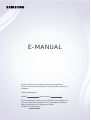 1
1
-
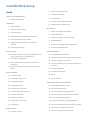 2
2
-
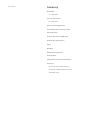 3
3
-
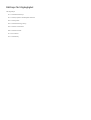 4
4
-
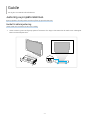 5
5
-
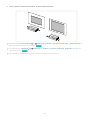 6
6
-
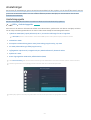 7
7
-
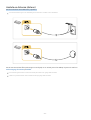 8
8
-
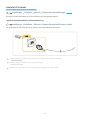 9
9
-
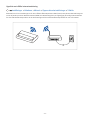 10
10
-
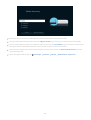 11
11
-
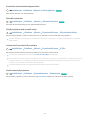 12
12
-
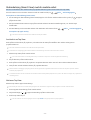 13
13
-
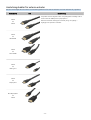 14
14
-
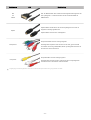 15
15
-
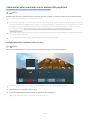 16
16
-
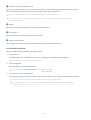 17
17
-
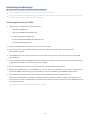 18
18
-
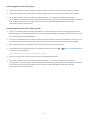 19
19
-
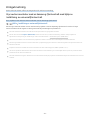 20
20
-
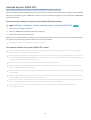 21
21
-
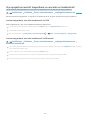 22
22
-
 23
23
-
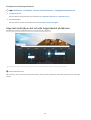 24
24
-
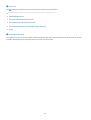 25
25
-
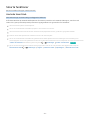 26
26
-
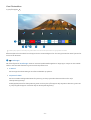 27
27
-
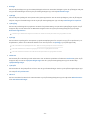 28
28
-
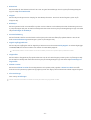 29
29
-
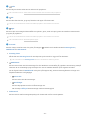 30
30
-
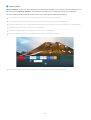 31
31
-
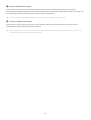 32
32
-
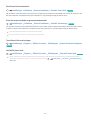 33
33
-
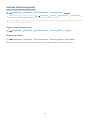 34
34
-
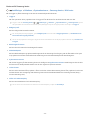 35
35
-
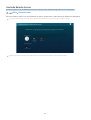 36
36
-
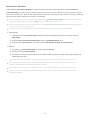 37
37
-
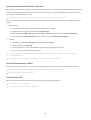 38
38
-
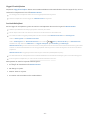 39
39
-
 40
40
-
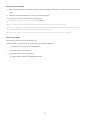 41
41
-
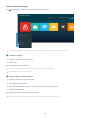 42
42
-
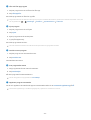 43
43
-
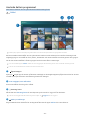 44
44
-
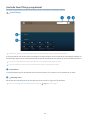 45
45
-
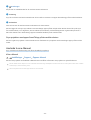 46
46
-
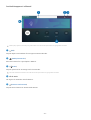 47
47
-
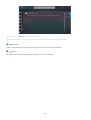 48
48
-
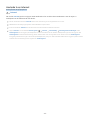 49
49
-
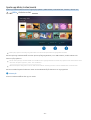 50
50
-
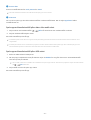 51
51
-
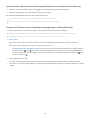 52
52
-
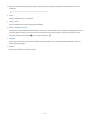 53
53
-
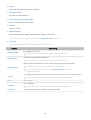 54
54
-
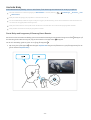 55
55
-
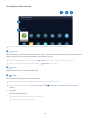 56
56
-
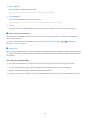 57
57
-
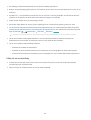 58
58
-
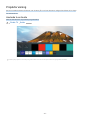 59
59
-
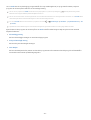 60
60
-
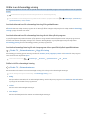 61
61
-
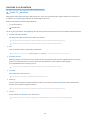 62
62
-
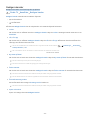 63
63
-
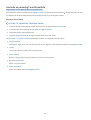 64
64
-
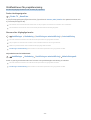 65
65
-
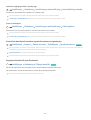 66
66
-
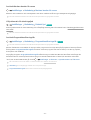 67
67
-
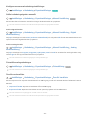 68
68
-
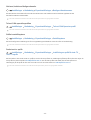 69
69
-
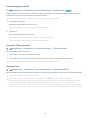 70
70
-
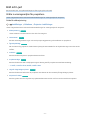 71
71
-
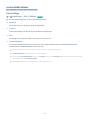 72
72
-
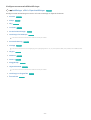 73
73
-
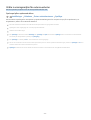 74
74
-
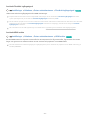 75
75
-
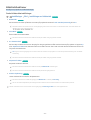 76
76
-
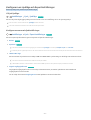 77
77
-
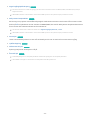 78
78
-
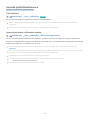 79
79
-
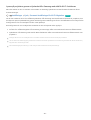 80
80
-
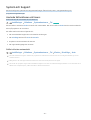 81
81
-
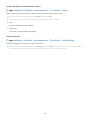 82
82
-
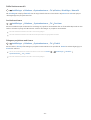 83
83
-
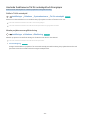 84
84
-
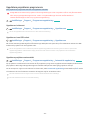 85
85
-
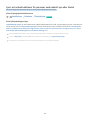 86
86
-
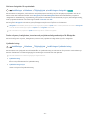 87
87
-
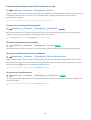 88
88
-
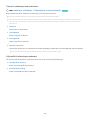 89
89
-
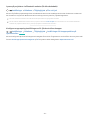 90
90
-
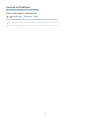 91
91
-
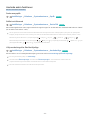 92
92
-
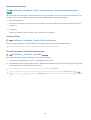 93
93
-
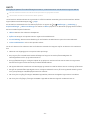 94
94
-
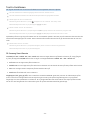 95
95
-
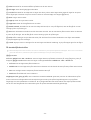 96
96
-
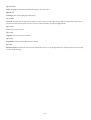 97
97
-
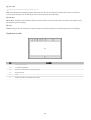 98
98
-
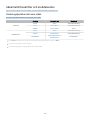 99
99
-
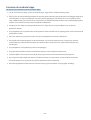 100
100
-
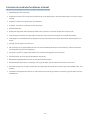 101
101
-
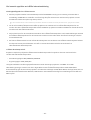 102
102
-
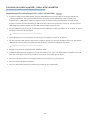 103
103
-
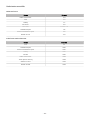 104
104
-
 105
105
-
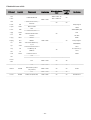 106
106
-
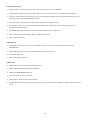 107
107
-
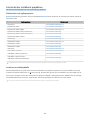 108
108
-
 109
109
-
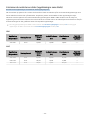 110
110
-
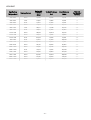 111
111
-
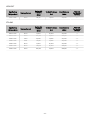 112
112
-
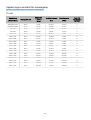 113
113
-
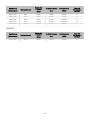 114
114
-
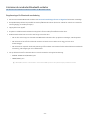 115
115
-
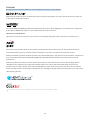 116
116
-
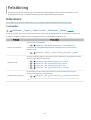 117
117
-
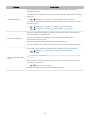 118
118
-
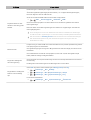 119
119
-
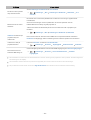 120
120
-
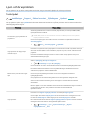 121
121
-
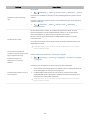 122
122
-
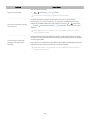 123
123
-
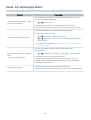 124
124
-
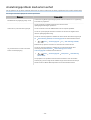 125
125
-
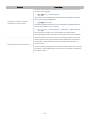 126
126
-
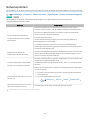 127
127
-
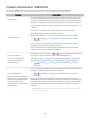 128
128
-
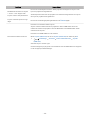 129
129
-
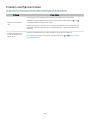 130
130
-
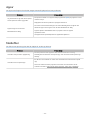 131
131
-
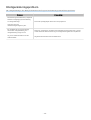 132
132
-
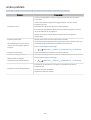 133
133
-
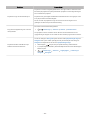 134
134
-
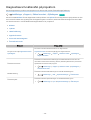 135
135
-
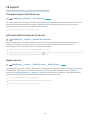 136
136
-
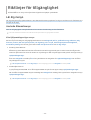 137
137
-
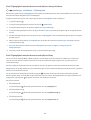 138
138
-
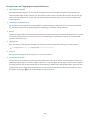 139
139
-
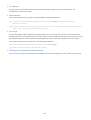 140
140
-
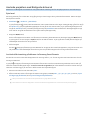 141
141
-
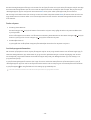 142
142
-
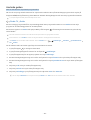 143
143
-
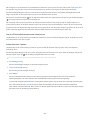 144
144
-
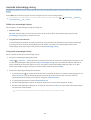 145
145
-
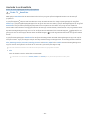 146
146
-
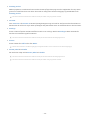 147
147
-
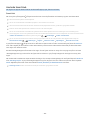 148
148
-
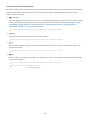 149
149
-
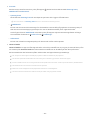 150
150
-
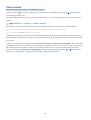 151
151
-
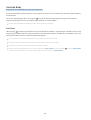 152
152
Samsung SP-LSP7TFA Användarmanual
- Typ
- Användarmanual
- Denna manual är också lämplig för
Relaterade papper
-
Samsung BE43A-H Användarmanual
-
Samsung UE32LS001CU Användarmanual
-
Samsung BE70T-H Användarmanual
-
Samsung UE65TU7125K Användarmanual
-
Samsung QE75Q60TAU Bruksanvisning
-
Samsung UE32LS001CU Användarmanual
-
Samsung UE32LS001CU Användarmanual
-
Samsung UE75AU7175U Användarmanual
-
Samsung QE75Q60TAU Användarmanual
-
Samsung UE65TU7125K Användarmanual